Windows 10 - Modes de gestion de l'alimentation - Mise en veille et mise en veille prolongée
De nos jours, la plupart d`entre nous préfèrent simplement fermer le couvercle de nos ordinateurs portables Windows une fois que notre travail est terminé. La fermeture du couvercle peut entraîner la fermeture, le sommeil ou l`hibernation de votre ordinateur. Vous pouvez contrôler le comportement et décider de ce que vous voulez faire, une fois que vous fermez le couvercle.
La plupart d`entre nous sont conscients qu`il existe en particulier 3 méthodes pour éteindre votre nouveau PC Windows 8.1
- Vous pouvez faire le PC sleep
- Vous pouvez mettre en veille prolongée le PC
- Vous pouvez l`éteindre complètement
Les options Sleep consomment peu d`énergie pour aider votre PC à s`éveiller plus rapidement et en un rien de temps où vous vous êtes arrêté. Les chances de perdre votre travail en raison de l`épuisement de la batterie sont réduites à zéro en mode veille, car le système d`exploitation sauvegarde automatiquement tout votre travail avant d`éteindre votre ordinateur lorsque la batterie est trop faible. Ce mode est souvent utilisé quand une personne est loin de son bureau juste pour un moment. Par exemple, pour une pause-café ou pour des rafraîchissements
l`option Hibernate , par rapport au mode veille, consomme encore moins d`énergie et vous place à la même position que la dernière fois. l`option cependant, devrait être utilisée quand vous êtes conscient que vous n`utiliserez pas votre ordinateur portable pendant une période prolongée.
Lisez cet article si vous n`êtes pas sûr si vous voulez choisir Hibernate ou Shutdown et ici pour voir la différence entre Sleep & Hibernate.
Comme mentionné. Est-il possible de pousser votre ordinateur portable à l`un des trois états d`alimentation décrits ci-dessus, en fermant simplement le couvercle de votre machine. Laissez-nous dans ce post apprendre à éteindre, hiberner, dormir Windows 8.1 en fermant le couvercle de votre ordinateur portable
Paramètres ordinateur portable - Lorsque vous fermez le couvercle
Appuyez sur Win + R en combinaison pour ouvrir la boîte de dialogue Exécuter. Dans la zone, tapez powercfg.cpl et appuyez sur Entrée. Cela ouvrira l`applet Options d`alimentation du Panneau de configuration
Maintenant, dans la fenêtre Options d`alimentation qui s`ouvre, cliquez sur le lien ` Choisir ce qui ferme le couvercle ` sur le panneau latéral gauche. > Choisissez ce que fait le couvercle du portable

Choisissez ce que vous voulez que votre ordinateur portable fasse, quand il fonctionne sur batterie et quand il est branché. Par exemple, sous le bouton d`alimentation et la section paramètres du couvercle, vous pouvez trouver `
Fermez l`option Lid `. Adjacent, vous pouvez trouver des options pour vous aider à définir les paramètres du bouton ou du couvercle d`alimentation Vous pouvez choisir Ne rien faire, Veille, Arrêter et Hiberner.
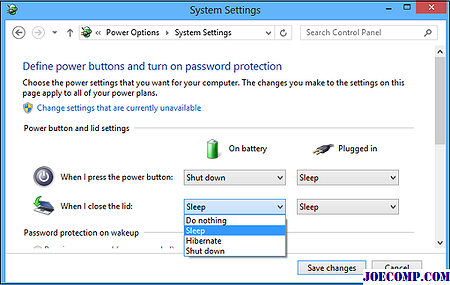
Vous devez choisir Arrêter si vous voulez fermer Windows dès que possible lorsque vous fermez le couvercle. Sélectionnez l`option désirée et cliquez sur
Enregistrer les modifications pour enregistrer les paramètres. De la même manière, vous pouvez également changer ce que fait le bouton d`alimentation lorsque vous appuyez dessus
Gardez l`ordinateur portable en marche fermé
Si vous souhaitez que votre ordinateur portable fonctionne même lorsque le couvercle est fermé, sélectionnez Ne rien faire. Voir ce message si vous voulez charger votre téléphone en mode veille avec le couvercle de l`ordinateur portable fermé.
Faites-nous savoir comment vous avez configuré votre Windows pour se comporter, lorsque vous fermez le couvercle de l`ordinateur portable.
Comment recharger votre téléphone en mode veille avec le couvercle de l`ordinateur portable fermé

Pour charger un téléphone portable en mode veille avec couvercle d`ordinateur portable fermé, sans chargeur, modifiez les paramètres dans le Gestionnaire de périphériques ou le BIOS.
Différence entre le sommeil, le sommeil hybride, l`hibernation dans Windows

Sleep vs Hibernate vs Sleep hybride. Hiberner ou dormir, ce qui est mieux? Découvrez la différence entre Sleep, Hybrid Sleep, Hibernation sous Windows 10/8/7.
Désactiver la fermeture automatique des applications pendant l`arrêt

Apprenez comment désactiver ou désactiver la fermeture automatique des applications qui bloquent ou annulent l`arrêt de Windows 7/8 en utilisant l`Éditeur de stratégie de groupe.







